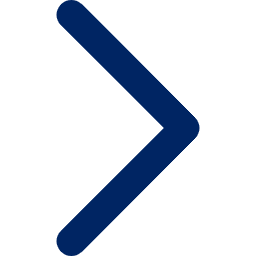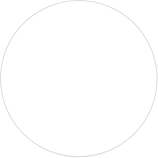Como evitar ter dados roubados do celular após assalto: 5 dicas para deixar seu Android mais seguro
Perder o celular já é um transtorno, mas ter seus dados roubados pode ser ainda pior. Saiba como proteger seu Android e evitar prejuízos mesmo antes do pior acontecer

Sempre é bom saber como evitar perdas além do celular em um assalto ou roubo, ainda mais quando as parcelas do aparelho nem terminaram de ser pagas. Quem já passou por esse crime, ou ao menos ouviu falar de um, sabe a preocupação que surge ao pensar que os bandidos terão acesso aos aplicativos de banco, redes sociais e senhas armazenadas. O celular, hoje, funciona como um grande livro que guarda todas as nossas informações.
Para quem tem ou pretende comprar um Android, é importante saber que ele conta com um sistema operacional cheio de recursos de segurança, o que dificulta a vida dos assaltantes. Entre as opções mais conhecidas estão Samsung, Motorola, Xiaomi e Realme, além de outras marcas disponíveis no mercado.
5 dicas para deixar seu Android mais seguro contra roubos
1. Ative os bloqueios de detecção contra roubo
Dentre as funções contra roubo, o Android 15 possui:
- "Bloqueio de aparelho offline", que bloqueia a tela do dispositivo se ele não detectar nenhuma conexão de rede.
- "Bloqueio remoto", que permite bloquear o aparelho acessando um site.
- "Verificação de identidade", que exige biometria ao alterar configurações essenciais do sistema.
Geralmente onde se encontra essa função é em Segurança e Privacidade, nas configurações do aparelho, mas pode mudar dependendo da marca.
VEJA MAIS
2. Ative o recurso Encontrar meu dispositivo
Essa função foi aprimorada, tendo como rastreamento offline que utiliza alguns dispositivos Android próximos, localizando e bloqueando à distância.
Para ativar, vá em: Configurações (ou Ajustes) > Segurança e privacidade > Encontrar meu dispositivo. E siga as orientações na tela.
3. Use a "Pasta segura" ou "Cofre seguro"
No dispositivo há um espaço criptografado, onde acontece o armazenamento dos arquivos de forma mais segura. Na marca Samsung, o recurso aparece como "Pasta Segura"; já na Realme, é visto como "Cofre Seguro”.
Para ativar, vá em: Configurações (ou Ajustes) > Segurança e privacidade > Pasta segura/Cofre Seguro.
4. Cuidado com o desbloqueio facial de alguns modelos com Android
É recomendável a utilização de senha, PIN, padrão ou a digital, diferentemente do iPhone que tem reconhecimento facial 3D, no Android pode ser utilizado foto ou vídeo para desbloquear.
Para configurar o desbloqueio, vá em: Configurações (ou Ajustes) > Segurança e privacidade > Desbloqueio do dispositivo.
5. Oculte conteúdo sensível na tela de bloqueio
O celular tem uma opção oculta em alguns aplicativos, onde a notificação aparecerá, só não o conteúdo, até que seja desbloqueado.
Para ativar, vá em: Configurações (ou Ajustes) > Notificações > Ocultar conteúdo quando bloqueado. Em celulares da Realme, pode aparecer como "Ocultar detalhes da notificação na tela bloqueada".
Dica bônus: Ative o Bloqueador automático nos celulares Samsung
Na marca Samsung com interface One UI, ativar o "Bloqueador automático" serve para bloquear aplicativos que não são de fontes autorizadas (como downloads via navegador), além de evitar acesso por USB-C, atualizações de software não oficiais, e identificar imagens com malware em apps de mensagens.
Para ativar, vá em: Configurações > Segurança e privacidade > Bloqueador automático.
(Jennifer Feitosa, Jovem Aprendiz, sob supervisão de Vanessa Pinheiro, editora web de oliberal.com)
Palavras-chave
COMPARTILHE ESSA NOTÍCIA